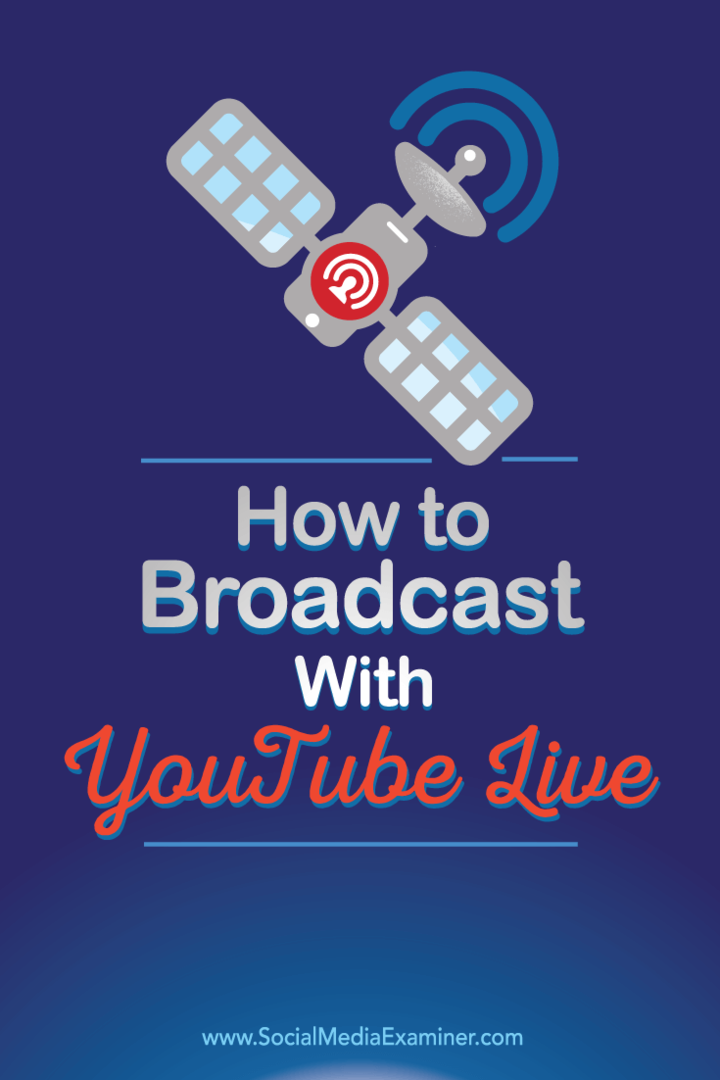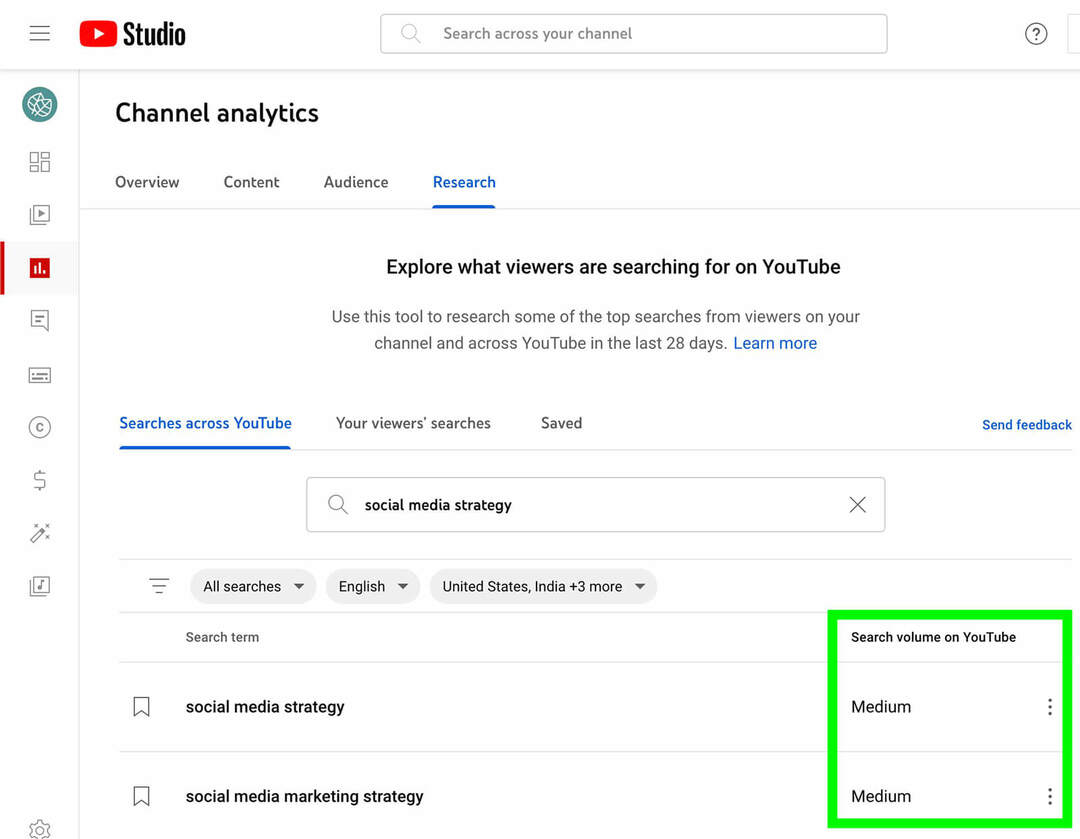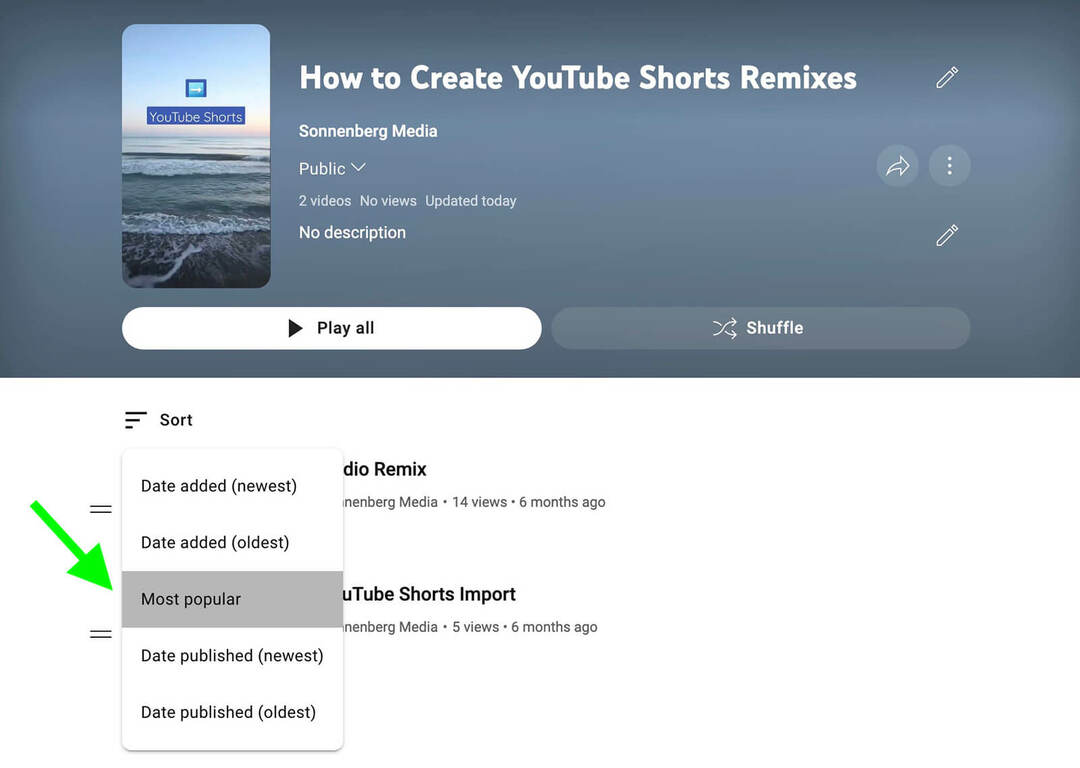Hur man sänder med YouTube Live: Social Media Examiner
Youtube Live Youtube / / September 26, 2020
 Har du hört talas om YouTube Live?
Har du hört talas om YouTube Live?
Vill du lära dig hur du använder den?
YouTube Live kommer att strömma video från din webbkamera eller skrivbord, så att du kan vara värd för webinars, sända vloggar och mer i realtid.
I den här artikeln kommer du upptäck hur du sänder video med YouTube Live.
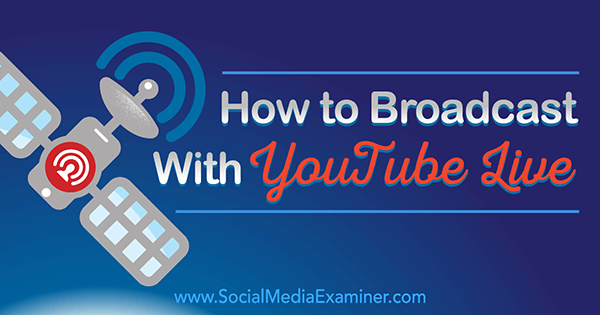
# 1: Gå till din YouTube Live Dashboard
Att sända live video på YouTube måste du först hitta din YouTube Live-instrumentpanel. När du loggar in på ditt YouTube-konto, klicka på din YouTube-kanals profilbild längst upp till höger och klicka på Creator Studio-knappen.
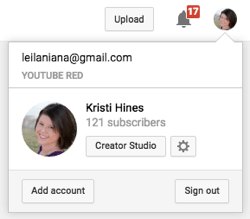
Nästa, klicka på Live Streaming i menyn till vänster.
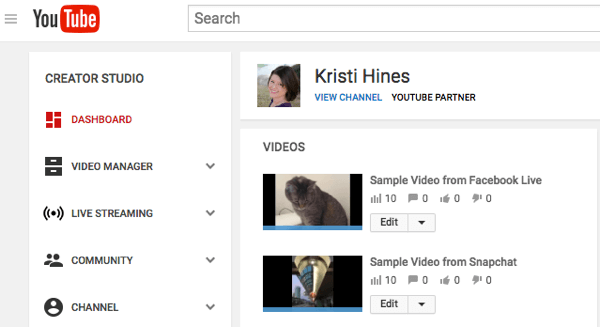
Om det är första gången välkomnas du till YouTube Live-streaming med en enkel Komma igång-skärm. Det är här du kopplar ett telefonnummer till din kanal och får en länk att dela när du börjar livestreaming till din publik.
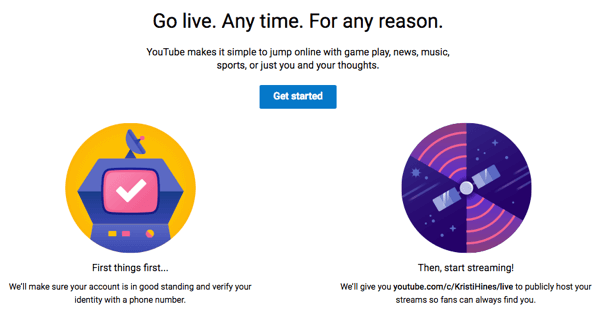
Din delbara länk är vanligtvis youtube.com/c/username/live. Bara använd din YouTube-kanals användarnamn. Efter dig Skriv in ditt telefonnummer, godkänner villkoren att använda YouTube Live. Sedan kommer du till din YouTube Live-instrumentpanel.
# 2: Lär känna instrumentpanelen
Innan du börjar din första Youtube Liveevenemang, du vill bekanta dig med YouTube Live-instrumentpanelen.
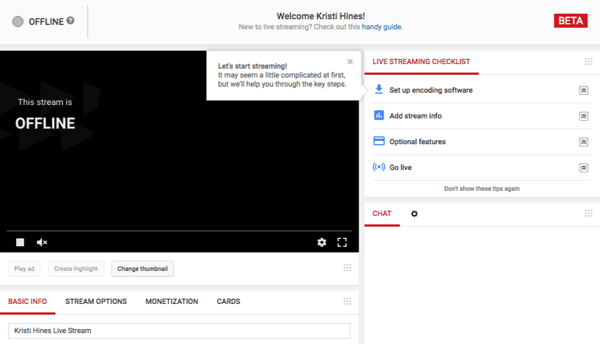
Granska livestreamingchecklistan
När du först använder YouTube Live granskar du livestreamingchecklistan längst upp till höger. Den guidar dig genom installationen av ditt första YouTube Live-evenemang.
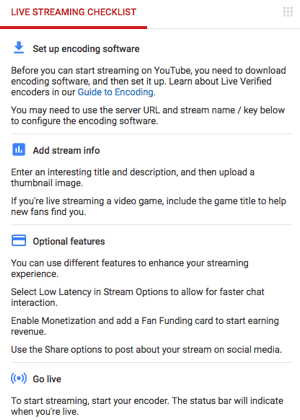
Denna information visas längst upp till höger på din YouTube Live-instrumentpanel om du inte klickar på länken Visa inte dessa tips igen.
Utforska chattfönstret
Under checklistan ser du chattfönstret. Det är här människor kan interagera med dig medan du streamer live.
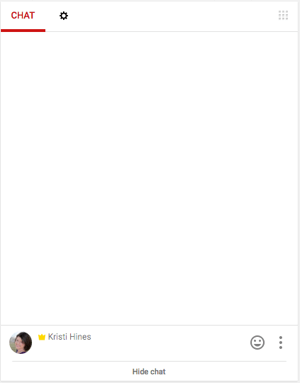
Längst ner kan du chatta med tittarna och skicka uttryckssymboler. Klicka på de tre punkterna för ännu fler alternativ.
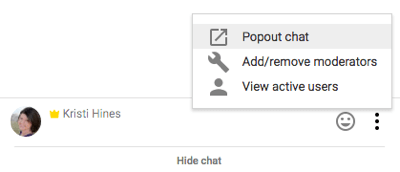
Eller om du föredrar kan du stäng av chatten helt med hjälp av inställningshjulikonen högst upp i chattfönstret.
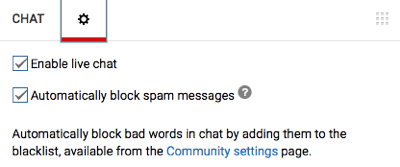
Rutnätet som du ser uppe till höger i chatten och andra widgets på din YouTube Live-instrumentpanel gör det möjligt för dig ordna din instrumentpanel så att den passar dina behov bäst.
Lägg till händelseinformation i informationsrutan
Informationsrutan är där du konfigurerar informationen om ditt YouTube Live-evenemang. Det liknar den information du skulle ange om du laddade upp en video till YouTube, men med fler alternativ.
Börja med titeln, beskrivningen, möjligheten att schemalägga liveströmmen, kategorin och sekretessalternativen för liveevenemanget.
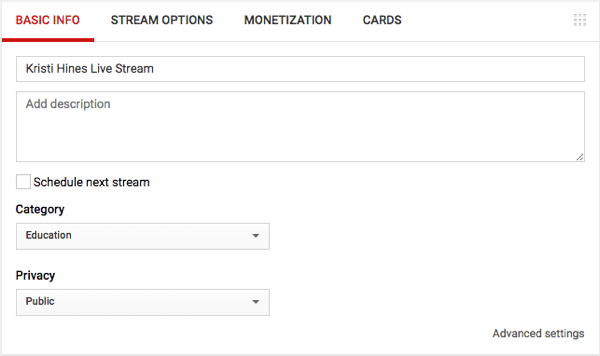
Sedan klicka på fliken Streamalternativtillaktivera följande ströminställningar.
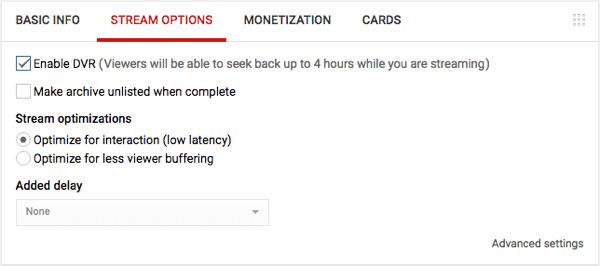
Om du vill tjäna pengar på ditt liveevenemang, klicka på fliken Intäktsgenerering att göra det, förutsatt att din YouTube-kanalen är länkad till Google AdSense.

Du kan också Lägg till kort till ditt liveevenemang till skapa en uppmaning till handling.
Sist men inte minst, klicka på länken Avancerade inställningar i det nedre högra hörnet till få ovanstående och ytterligare inställningar för ditt YouTube Live-evenemang på en skärm.
Få YouTube Marketing Marketing - Online!

Vill du förbättra ditt engagemang och försäljning med YouTube? Gå sedan med i det största och bästa samlingen av YouTubes marknadsföringsexperter när de delar sina beprövade strategier. Du får steg-för-steg liveinstruktion med fokus på YouTube-strategi, skapande av video och YouTube-annonser. Bli YouTube-marknadsföringshjälten för ditt företag och kunder när du implementerar strategier som ger beprövade resultat. Detta är ett live-online-träningsevenemang från dina vänner på Social Media Examiner.
KLICKA HÄR FÖR DETALJER - FÖRSÄLJNING SLUTAR 22 SEPTEMBER!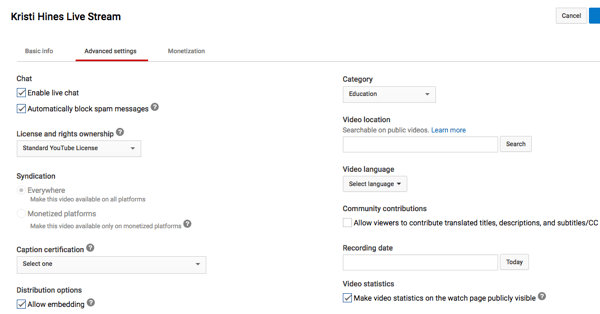
Ställ in din kodningsprogramvara
För att sända till YouTube Live från skrivbordet behöver du specifik programvara. YouTube rekommenderar flera olika programvarualternativ, Inklusive Öppna Broadcast Software, gratis programvara med öppen källkod för Mac- och Windows-användare.
Till anslut Open Broadcast Software till YouTube Livemåste du hitta informationen i rutan Encoder Setup.
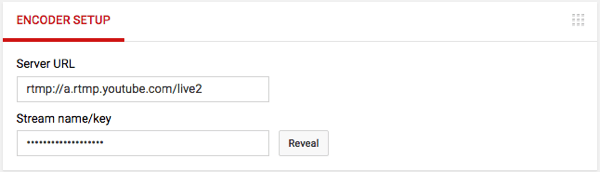
Ange den här informationen i dina inställningar för Open Broadcast Software.
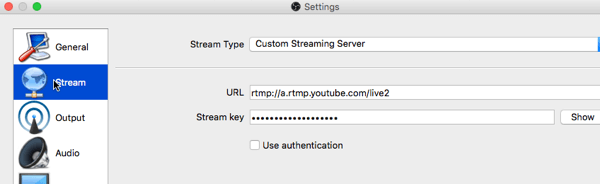
# 3: Starta din första livestream på YouTube
När du är redo att starta din första YouTube Live-ström, bör du helt enkelt börja strömma från din programvara. Om du använder Open Broadcast-programvaran, välj dina ingångskällor till exempel din webbkamera (Video Capture Device), ditt skrivbord (Display Capture eller Window Capture) och Audio Input Capture.
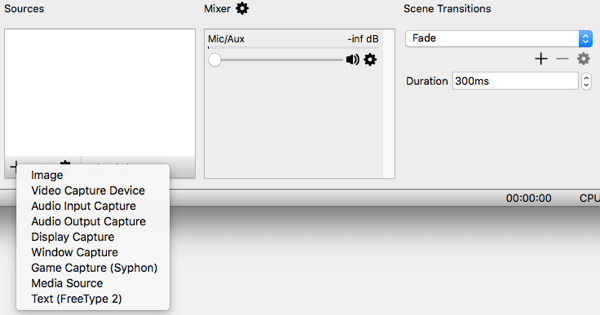
När de väl har valts bör du se en förhandsvisning av vad din YouTube Live-publik kommer att se.
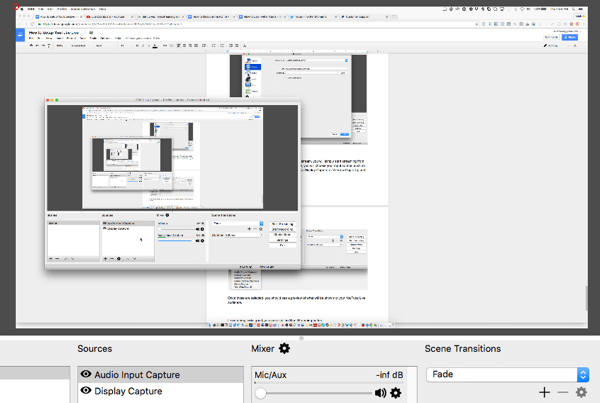
Om allt ser bra ut, klicka på knappen Starta streaming. Detta skickar det du ser i Open Broadcast Software direkt till YouTube Live och startar din livestreaming där.
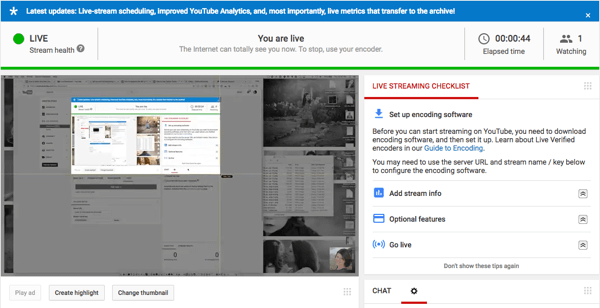
Dina tittare, när de är inloggade på sina YouTube-konton, kommer att se din livestream tillsammans med chattrutan åt sidan. Du kan chatta med dem och andra tittare i den här rutan.
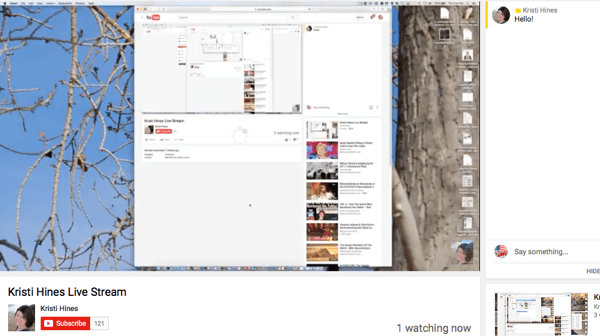
Medan du streamer kan du titta på rutan Analytics för att se hur många som tittar online din YouTube Live-ström och ta din live-URL för att dela.
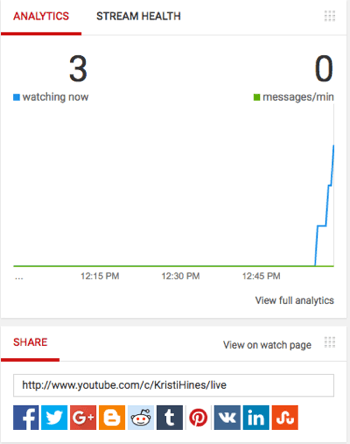
När du är klar med din YouTube Live-ström kan du stoppa streaming-sessionen på din programvara. Med Open Broadcast Software, klicka på knappen Stoppa strömning längst ned till höger.
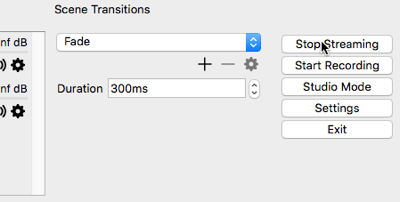
# 4: Visa YouTube Live Analytics
När ditt YouTube Live-evenemang har avslutats läggs din video till i dina vanliga videouppladdningar och tillgänglig för YouTube-tittare, baserat på de sekretessinställningar som du konfigurerade när du skapade evenemanget.
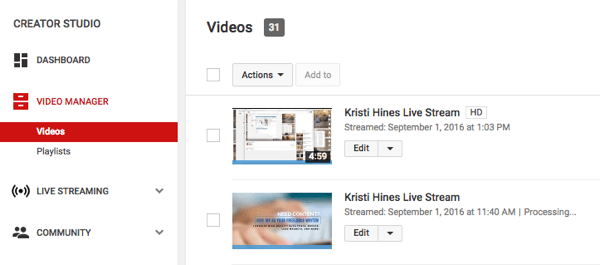
När du klicka på en av dina liveevenemangsvideor, du kommer se en Analytics-knapp under videon. Detta tar dig till analysen för ditt liveevenemang, där du kan se tittarnas engagemang under din YouTube Live-streaming-session.
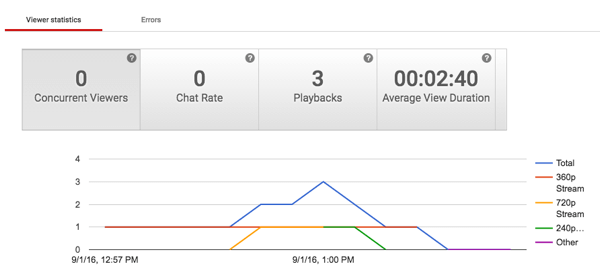
Du kan ta reda på mer om tittarnas engagemang under din YouTube Live-streaming-session.
# 5: Ladda ner din video för att dela på andra nätverk
Lust på återanvända din YouTube Live-video? Gå till din Video Manager, klicka på nedrullningspilen bredvid länken Redigera för din video och ladda ner MP4-filen för din video.
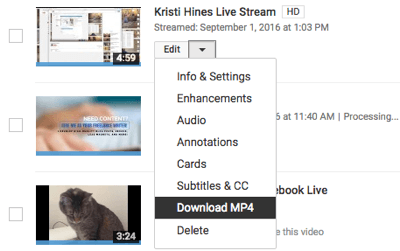
Du kan dela din YouTube-video på Facebook, SlideShare och andra nätverk som låter dig ladda upp video.
Vill du ha mer så här? Utforska YouTube för företag!
.
Sammanfattningsvis
Med tillkännagivandet att Google Hangouts On Air flyttar till YouTube Live är det viktigt att marknadsförare lär sig hur att sända med den nya tekniken som fungerar på samma sätt som Facebook Live om du skulle sända från din skrivbordet.
Vad tror du? Vad är dina tankar på YouTube Live? Har du testat det än? Meddela oss gärna i kommentarerna nedan!